Gérer vos e-mails sur Mac peut-il parfois vous sembler compliqué ? Vous arrive-t-il de perdre des messages importants dans le flot constant des mails ? Pas de panique ! Les concepteurs de Mac ont anticipé ces défis et ont créé des solutions efficaces pour vous.
Dans cet article, nous vous dévoilons comment configurer plusieurs boîtes mail sur votre Mac. Pourquoi est-ce une bonne idée ? Comment cette organisation peut-elle vous aider à rester maître de votre flux de courriels ?
Suivez nos étapes simples et claires pour y parvenir facilement.
Attention, les boîtes mails sur Mac ne sont pas des adresses mail !
Premièrement, il est essentiel de comprendre que les boîtes mail sur Mac ne sont pas des adresses e-mail. Cette distinction est fondamentale avant de procéder plus loin.
Ensuite, il convient de souligner que les boîtes mail agissent comme des dossiers de tri ou de classification au sein de votre application Mail, et non comme des adresses e-mail distinctes. Pensez-y comme à des compartiments organisés dans une seule adresse e-mail.
Par ailleurs, il est important de noter que gérer plusieurs adresses e-mail sur un seul Mac est tout à fait faisable. Imaginons que vous ayez une adresse professionnelle et une autre personnelle. Vous pouvez les configurer et les utiliser de manière indépendante sur le même appareil.
Pour ce faire, voici les étapes a suivre:
- Lancez l’application Mail sur votre Mac.
- Si vous n’avez pas encore de compte de messagerie configuré, l’application devrait afficher un écran de bienvenue vous invitant à ajouter un compte.
- Choisissez le type de compte e-mail à ajouter (comme Gmail, Yahoo, Outlook, etc.).
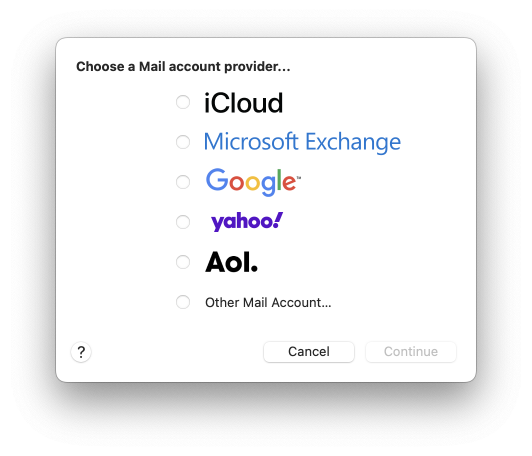
- Saisissez les informations requises pour votre compte, y compris votre adresse e-mail et votre mot de passe. Vous pourriez également devoir fournir des informations supplémentaires comme le nom d’utilisateur et les détails des serveurs de messagerie.
- Après avoir entré vos informations, attendez que l’application Mail vérifie et configure votre compte. Cela peut prendre un moment.
- Une fois la vérification terminée, configurez les options de votre compte telles que la synchronisation des mails, des contacts et des calendriers.
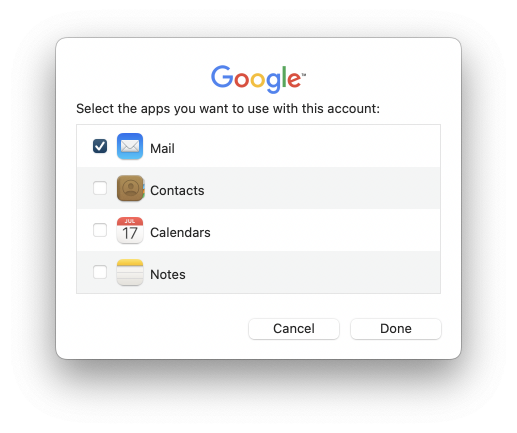
- Suivez les instructions finales pour terminer l’ajout de votre compte.
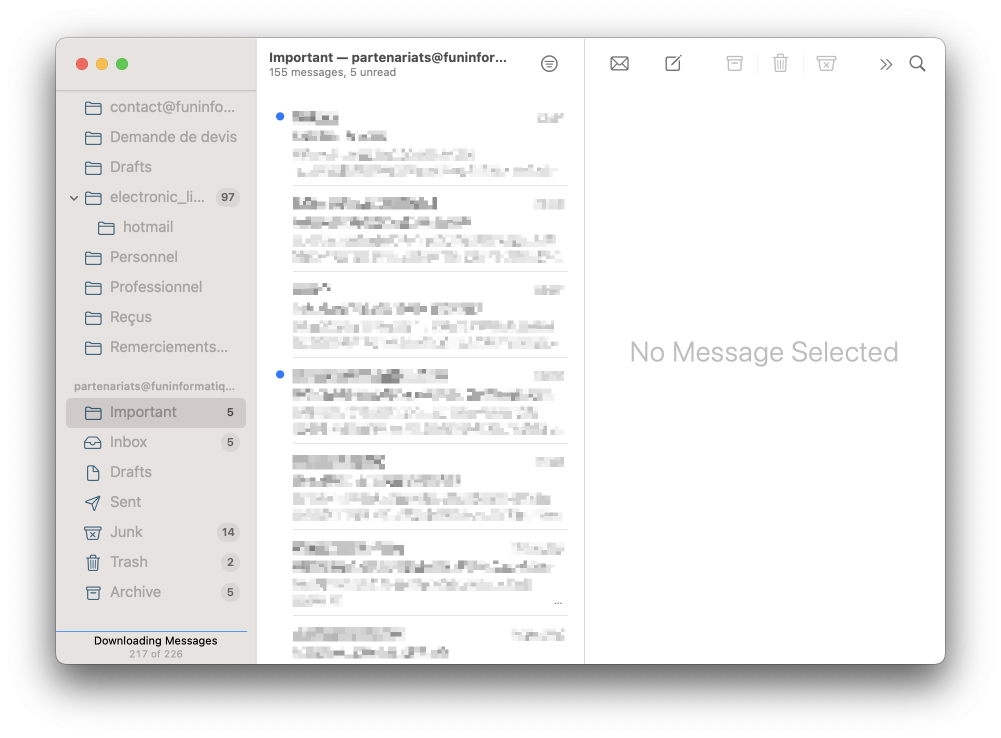
- Pour ajouter une autre adresse e-mail, cliquez sur Ajouter un compte et répétez les étapes ci-dessus.
Pourquoi est-il utile de disposer de plusieurs boîtes de réception e-mail ?
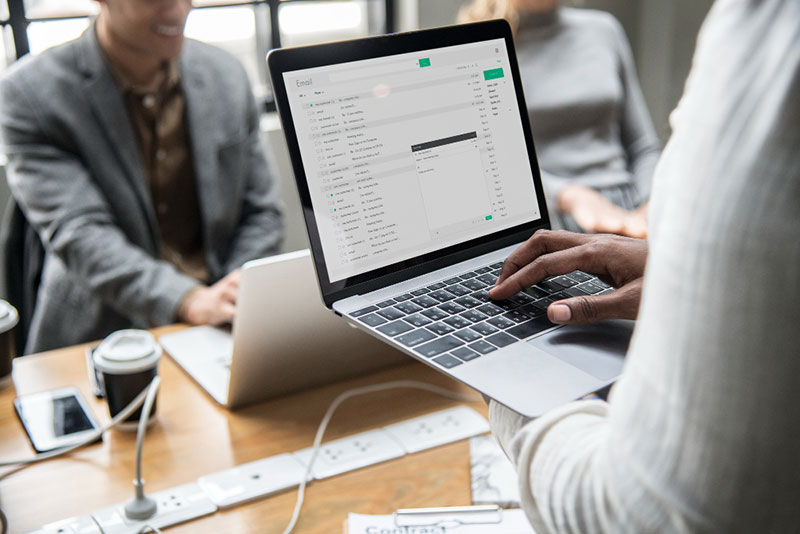
Maintenant que la différence entre les boîtes mail sur Mac et les adresses mails est précisée, intéressons-nous à ces premières et notamment au pourquoi on devrait en ajouter sur notre messagerie.
Eh bien la raison est simple, c’est que cela va vous faciliter la vie. Aujourd’hui, on reçoit des mails par dizaines, et certains importants risquent de rapidement se perdre ou même pire, être supprimés soit par erreur, soit parce que vous limitez le nombre de mails dans votre boîte de réception.
Dès lors, comme on vous le faisait remarquer en introduction, ces boîtes vont en sorte vous servir de sous-dossiers où vous allez pouvoir ranger les mails importants, en les classant vous-même. Comme ça, vous n’aurez plus à chercher pendant des heures ce dossier que l’on vous avait envoyé dans un mail il y a quelques jours de cela et sur lequel vous n’arrivez plus à mettre la main.
Comment organiser les messages dans les boîtes mail sur Mac ?
Pour une gestion efficace de vos e-mails sur Mac, l’application Mail propose des fonctionnalités de tri avancées.
Voici les étapes pour utiliser ces options et organiser vos messages :
- Configurer des règles de tri automatique : Créez des règles dans Mail pour acheminer automatiquement les e-mails vers des boîtes mail spécifiques, en fonction de critères tels que l’expéditeur ou le sujet.
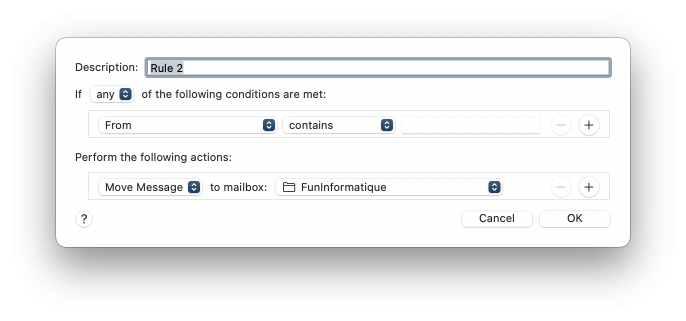
- Personnalisation pour plusieurs comptes : Si vous avez plusieurs boites e-mail, configurez des règles distinctes pour chacun.
- Tri manuel : Vous avez également la possibilité de trier manuellement vos e-mails en les déplaçant vers les boîtes mail de votre choix.
Comment créer une boîte mail sur Mac ?
Maintenant que tout cela est vu, plongeons dans le vif du sujet en nous intéressant à comment créer des boîtes mail sur Mac. La bonne nouvelle, c’est que c’est non seulement très rapide, mais en plus de cela, facile à faire !
Voici les étapes pour créer une boîte mail sur un Mac, présentées sous forme de puces :
- Tout d’abord, démarrez l’application Mail sur votre Mac.
- Ensuite, dans l’application Mail, regardez en haut de l’écran pour trouver la barre de menu. Cliquez sur Boîte aux lettres dans cette barre de menu.
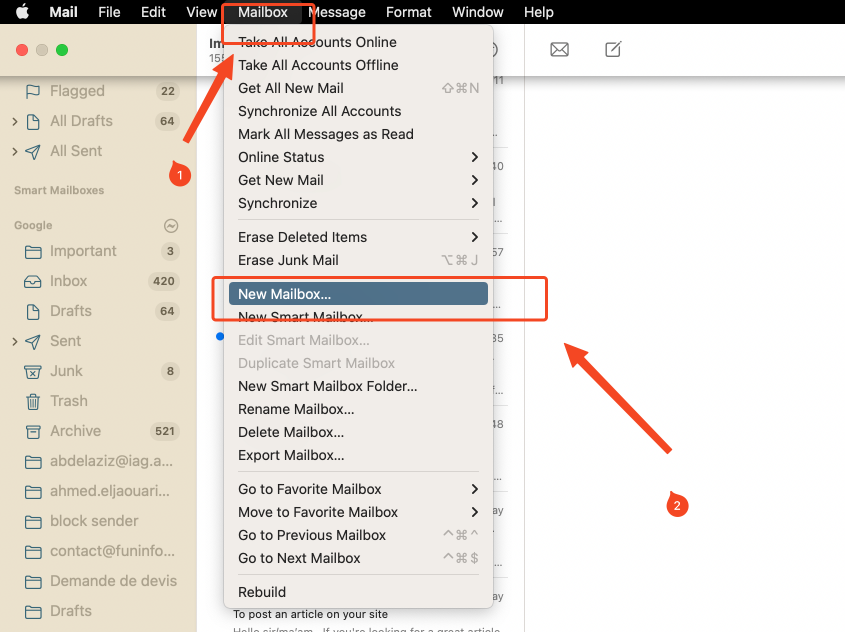
- Maintenant, cliquez sur l’option pour créer une nouvelle boîte mail.
- Ensuite, choisir l’emplacement de la boîte mail :
- Sur mon Mac : Si vous choisissez cette option, la boîte mail sera accessible uniquement sur ce Mac spécifique.
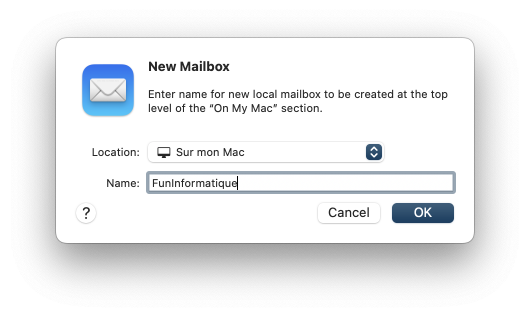
- Sur mon compte : En choisissant cette option, la boîte mail sera accessible sur tous les appareils liés à ce compte. C’est l’option recommandée pour la plupart des utilisateurs.
- Sur mon Mac : Si vous choisissez cette option, la boîte mail sera accessible uniquement sur ce Mac spécifique.
- Donnez un nom à votre nouvelle boîte mail.
- Enfin, suivez les instructions restantes pour achever la création de votre boîte mail.
Comment supprimer les boîtes qui ne sont plus utiles ?
Les boîtes mail sur Mac peuvent être utiles de manière temporaire, si vous organisez un voyage par exemple et que vous souhaitez centraliser les mails. Sauf qu’à la fin de ce dernier, vous souhaitez sûrement supprimer cette boîte qui n’a plus d’utilité.
Là encore, la procédure est simple, même si attention elle entraîne la suppression de la boîte ET des mails à l’intérieur de celle-ci. Videz donc les messages importants avant de la supprimer définitivement. Pour ce qui est de la procédure à suivre, la voici :
- Rendez-vous sur l’application Mail.
- Cliquez sur la boîte à supprimer.
- Choisissez Boîte aux lettres, puis Supprimer la boîte.
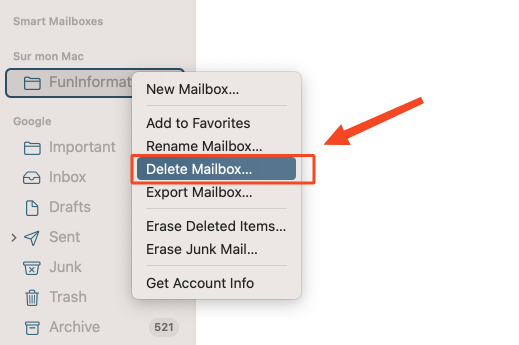
Voilà, vous devriez désormais être incollables sur les boîtes mail sur Mac, et comme vous venez de le voir une fois que l’on connaît la procédure à suivre, il n’y a rien de bien sorcier à en créer ou à en supprimer.
De plus, ces dernières peuvent s’avérer être très utiles si jamais vous avez besoin de trier facilement et rapidement vos mails que ce soit directement sur votre Mac ou bien sur tous vos appareils connectés à cette boîte mail !





Besoin d'aide ? Posez votre question, FunInformatique vous répondra.